eXeScope如何汉化英文软件 汉化英文软件教程
作者:本站整理 时间:2016-06-06
eXeScope如何汉化英文软件?eXeScope是一款强大的英文软件汉化工具,它的操作非常的简单,可以为你迅速实行英文软件的汉化,那么具体怎么操作呢?下面且听我优优小编来给大家具体讲解一下,有兴趣的朋友一起来听一下吧。这次我们选择的汉化对象RegCleanerForVista。
1、打开RegCleanerForVista英文版,浏览一下界面,初级最好做个截图,这样直观一点,随时查看界面英文,好了看到界面上方的 英文软件的名字吗?Free Registry Cleaner for Vista,我们来把它改为中文名称。

2、打开汉化工具eXeScope,点击文件--打开--《选择我们软件RegCleanerForVista》程序。
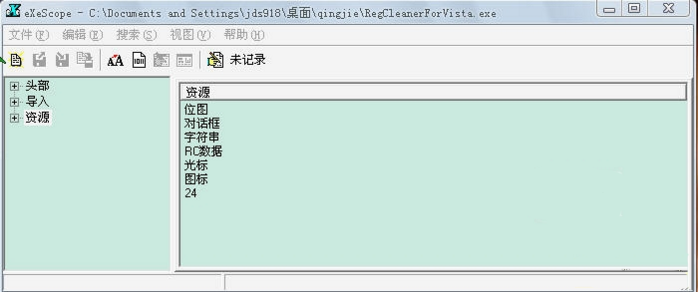
3、我们要汉化的全在“资源”区,点击资源--RC数据——注:汉化时选择字母带“T”的区,以后汉化其他软件也是,这里我么选择第一项,点击,出现下图:看到Caption了吗?他的后面就是我们要汉化的,这里我把它改为“注册垃圾清洁器”当然你也可以根据英文翻译改为其它名称。

4、点击:“保存 ”“退出 ” 打开英文软件看看,哈哈,名称是不是变成中文的了。在重复第二步,下拉,找到Caption看到后面的英文scan registry,它是该软件界面的第一项,修改吧,根据翻译我把它改为“扫描”, 为了字体界面美观,我在“扫描”两个字只见输入两个空格,变为“扫 描”。

5、再下拉看到界面第二项select none,我改为“不选择”,依次修改,TI改完以后,在点击T2,把Caption = 'About' 中的About根据翻译改为“关于” 依次修改,其中我把Caption = 'Copyright 2007 @ www.registrycleanerforvista.com'中Copyright2007@Cwww.registrycleanerforvista.com改为我的大名“jds918 汉化”,改完以后“保存” “退出” 。
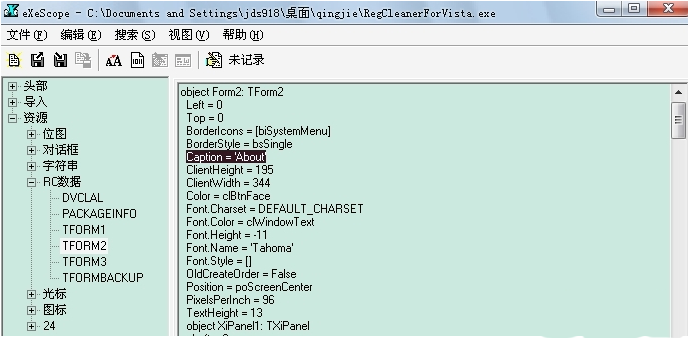
以上就是今天优优小编带给大家的关于eXeScope如何汉化英文软件的教程了,看起来步骤比较复杂,但是你实际操作起来就会觉得很简单了,希望大家有空可以自己动手操作试试看,将英文软件实行汉化也算是get一个特殊技能咯,谢谢大家的支持,希望优优小编带来的教程对大家有帮助哦!
相关文章
相关推荐
-

腾讯视频去广告优化版 v9.21.2152.0
-

天翼云 3.5.1(数据备份软件)
-

MSI Afterburner正式版 V4.3.0
-

Mp3tag电脑版(歌曲信息编辑) v2.80
-
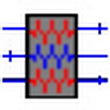
箱式换热器热力计算(智能换热计算) V2013.07.01.1
-
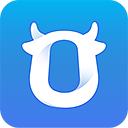
千牛官方电脑版 V7.26.07
-

365定时关机软件 V2.4 绿色版
-

远程控制任我行 V10.9免费版(远程控制)
-

迅雷7 v7.9.39.4 官方版
-
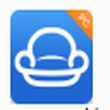
沙发电视精灵 2.2.1(沙发电视助手)
-

零天彩扩收费管理系统 V16.03 专业版
-

方可出入库管理系统最新版 v9.5
-

360手机助手PC版 2.5.1.1180官方版(手机管理平台)
-

蒲公英MPEG4格式转换器官方版
-
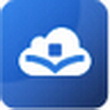
魔爪听书 5.6.0.0(有声阅读工具)
-

Adobe Audition CC 2017精简版 v10.0.0



